4 motive pentru actualizarea BIOS-ului pe PC și 2 motive pentru care nu
De Tehnologie / / December 29, 2020
BIOS-ul (Basic Input / Output System) este un set de firmware care controlează înainte un computer modul în care sistemul de operare este încărcat și ajutați placa de bază să funcționeze cu conexiunea la acesta echipament.
Calculatoarele moderne, strict vorbind, folosesc EFI (Extensible Firmware Interface), care are un meniu grafic, dar toată lumea continuă să numească acest lucru BIOS la modul vechi.
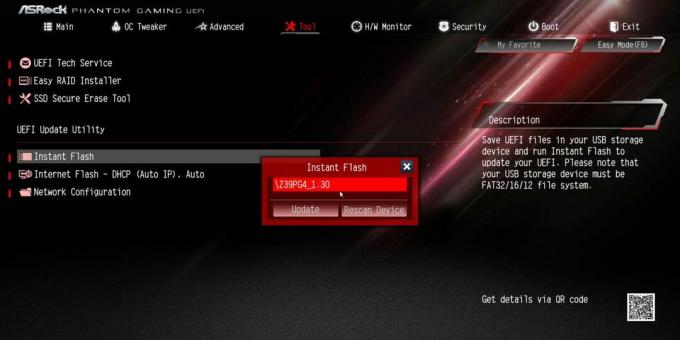
Plăcile de bază diferite au opțiuni BIOS diferite și pot fi actualizate la versiuni mai recente. Acesta este un proces riscant, dar are avantajele sale.
Motive pentru actualizarea BIOS-ului
1. Suport hardware nou
Cel mai adesea, este instalat un firmware nou, astfel încât placa de bază să poată identifica corect noul hardware - procesor, memorie RAM și așa mai departe. Dacă doriți să înlocuiți procesorul cu un procesor de altă generație, cum ar fi un Ryzen 3600 cu un 4600, în majoritatea cazurilor va trebui să actualizați BIOS-ul.
2. Noi oportunitati
Se poate dovedi că placa de bază pe care ați cumpărat-o în magazin este echipată cu o versiune „brută” a firmware-ului BIOS-ului. Atunci placa nu va avea nicio funcție importantă pentru dvs. - de exemplu, oprirea corectă a luminii de fundal în modul de repaus sau posibilitatea de a regla viteza ventilatorului. Înlocuirea firmware-ului BIOS-ului cu unul mai recent va rezolva astfel de probleme.
3. Actualizări de securitate
Uneori, hackerii găsesc vulnerabilități în plăcile de bază și atacă computerele utilizatorilor. Când placa dvs. a fost potențial compromisă, merită să vedeți dacă producătorul a reparat gaura de securitate și a instalat un patch.
4. Corectarea erorii
Un alt motiv pentru actualizarea BIOS-ului plăcii de bază este remedierea diferitelor erori și erori. De exemplu, pur și simplu nu deschideți, nu funcționați sau lipsește unele elemente din meniu, care teoretic ar trebui să fie acolo. Uneori, acest lucru poate fi rezolvat prin actualizarea BIOS-ului.
Motive pentru care nu se actualizează BIOS-ul
1. Deteriorarea plăcii de bază
Dacă procesul de actualizare nu se desfășoară la fel de bine pe cât se aștepta, riscați să vă transformați placa de bază într-o bucată inutilă de PCB. Computerul oprește doar pornirea și atât.
Adesea singura soluție este să cumperi o nouă placă de bază.
Problema poate fi rezolvată în centrul de service, dar nu întotdeauna există un programator pentru restaurarea plăcii.
2. Instabilitatea sistemului
Chiar și când actualizarea are succes, nu rezolvă întotdeauna problemele pe care le aveți. Și apoi poate adăuga altele noi. De exemplu, viteza de rotație a răcitoarelor în carcasă se poate opri din reglare sau suportul unor echipamente poate cădea.
Cum să decideți dacă actualizați BIOS-ul sau nu
Răspunsul este simplu - dacă placa de bază nu funcționează corect sau aveți nevoie de suport pentru hardware nou în sistem (de exemplu, un procesor nou), va trebui să actualizați BIOS-ul.
Înainte de a face acest lucru, accesați site-ul web al producătorului plăcii de bază, găsiți versiunea BIOS pe care doriți să o instalați și studiați cu atenție jurnalul de modificări atașat la aceasta.

Ar trebui să vă spună ce probleme ale BIOS-urilor vechi au fost remediate în actualizare. Dacă problema dvs. se află printre cele rezolvate, actualizați. Dar acest lucru ar trebui făcut numai atunci când este cu adevărat necesar.
Nu trebuie să remediați ceva care funcționează deja.
În alte cazuri, este mai bine să nu atingeți BIOS-ul. Nu veți vedea niciun beneficiu vizibil din actualizare și este puțin probabil ca computerul să pornească mai repede.
Cum se actualizează BIOS-ul
Înainte de a actualiza BIOS-ul, conectați computerul la o sursă de alimentare neîntreruptibilă și asigurați-vă că locuința dvs. nu face nicio lucrare electrică. Dacă opriți alimentarea în timp ce blocați BIOS-ul, placa va fi cu siguranță deteriorată.
Există două moduri de a actualiza BIOS-ul. Primul și cel mai ușor este printr-un utilitar de la producător. De exemplu, pe computerele de la Dell sau HP, BIOS-ul va fi actualizat cu utilități încorporate SupportAssist sau Asistent de asistență.
Nu există dificultăți cu acestea - deschideți programul, faceți clic pe butonul Actualizare și instalați toate actualizările în bloc. Totul se va face pentru dvs., principalul lucru nu este să atingeți computerul.
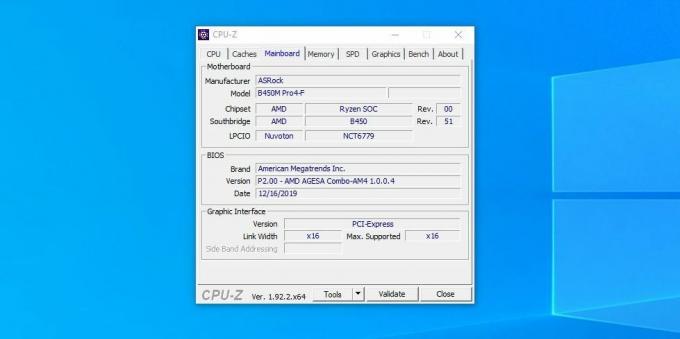
Dacă trebuie să actualizați BIOS-ul de la dezvoltatori care nu oferă astfel de programe ușor de utilizat, faceți acest lucru:
- Aflați numele exact și revizuirea plăcii dvs. de bază uitându-vă la marcajele de pe ea sau pe cutia de sub ea. Aceste informații pot fi obținute și cu ajutorul utilitarului CPU-Z în fila Mainboard.
- Accesați site-ul web al producătorului plăcii de bază și găsiți cel mai recent BIOS pentru placa de bază în secțiunea de descărcări. Fiți extrem de atenți, deoarece plăcile de bază au versiuni diferite care necesită diferite versiuni de BIOS. Dacă încercați să instalați o versiune de firmware necorespunzătoare, deteriorați placa.
- Descărcați arhiva cu firmware-ul pe unitatea flash USB, formatat la formatul FAT32.
- Reporniți în BIOS. Găsiți articolul numit acolo „Actualizare”, Actualizare sau Actualizare firmware. Selectați-l și specificați arhiva cu firmware-ul dvs. pe unitatea flash.
- Faceți clic pe OK și așteptați.
- Când procesul este finalizat: reporniți, scoateți unitatea flash USB și expirați cu ușurință când vedeți sigla Windows de pornire.
Amintiți-vă, acesta este un proces riscant. Dacă ceva nu merge bine, computerul poate restaura BIOS-ul dintr-o copie de rezervă, dar această funcție nu este prezentă pe toate plăcile de bază.
Acest manual este destul de universal, dar toate plăcile de bază au unele nuanțe. Prin urmare, înainte de actualizare, asigurați-vă că vă uitați la site-ul web al producătorului și consultați ghidul despre „Cum să actualizați BIOS-ul”. Iată articole de la cei mai cunoscuți furnizori: ASrock, GIGABYTE, MSI, Asus.
Mult succes la actualizarea BIOS-ului. Dar amintiți-vă, uneori cel mai bun este dușmanul binelui.
Citește și🧐
- Cum să resetați BIOS-ul și să vă reanimați computerul
- Cum să setați o parolă BIOS pentru a vă proteja computerul
- Ce înseamnă semnalele BIOS-ului


